Heim >häufiges Problem >Tutorial zum Einrichten der Druckerfreigabe im Win7-System
Tutorial zum Einrichten der Druckerfreigabe im Win7-System
- WBOYWBOYWBOYWBOYWBOYWBOYWBOYWBOYWBOYWBOYWBOYWBOYWBnach vorne
- 2023-07-17 08:09:106314Durchsuche
Drucker ist ein Ausgabegerät, das computerverarbeitete Daten auf entsprechende Medien druckt. Mit der Entwicklung des Netzwerks können nun Drucker in einem LAN gemeinsam genutzt werden, sodass andere Mitglieder auf den Drucker zugreifen können. Ich zeige Ihnen, wie Sie die Druckerfreigabe im Win7-System einrichten und hoffe, dass es Ihnen helfen kann.
1. Klicken Sie unten rechts auf „Start“, suchen Sie nach „Computer“ und wählen Sie im Menü „Verwaltung“ aus.
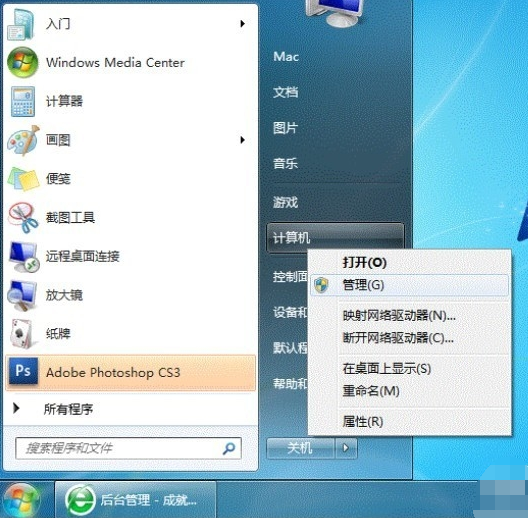
2. Klicken Sie auf „Lokal und Gruppen“, „Benutzer“ und doppelklicken Sie auf „Gast“.
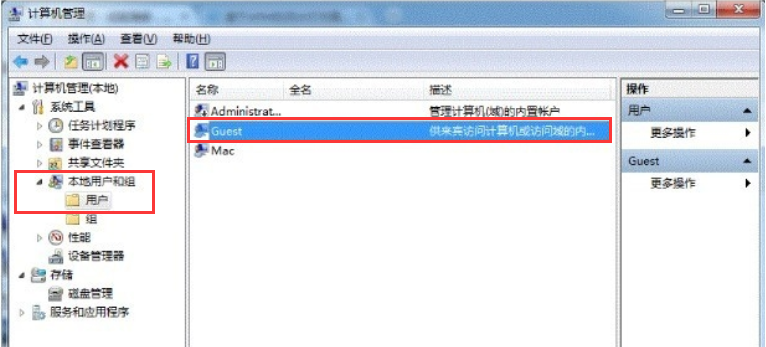 3. Deaktivieren Sie [Konto deaktiviert]
3. Deaktivieren Sie [Konto deaktiviert]
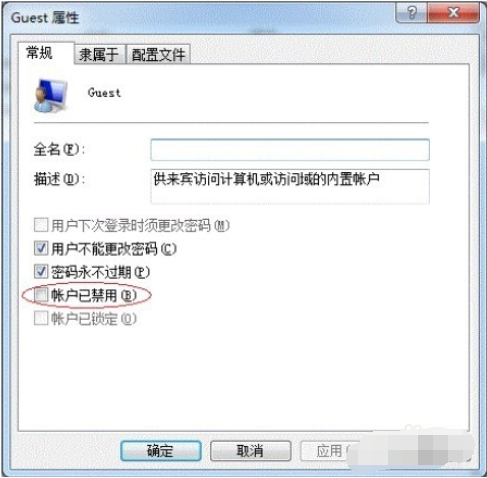 4. Kehren Sie dann zum Startmenü zurück und wählen Sie [Geräte und Drucker]
4. Kehren Sie dann zum Startmenü zurück und wählen Sie [Geräte und Drucker]
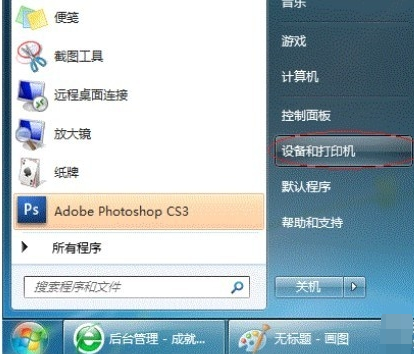 5. Klicken Sie mit der rechten Maustaste auf den Drucker, den Sie freigeben möchten Druckerschnittstelle und wählen Sie [Druckereigenschaften]
5. Klicken Sie mit der rechten Maustaste auf den Drucker, den Sie freigeben möchten Druckerschnittstelle und wählen Sie [Druckereigenschaften]
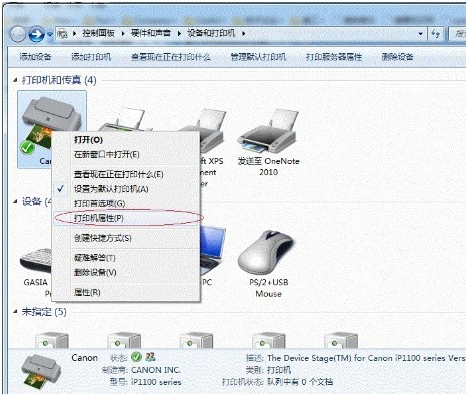 6. Aktivieren Sie [Diesen Drucker freigeben] unter der Option [Freigabe], legen Sie einen Freigabenamen fest und merken Sie sich diesen. Klicken Sie dann mit der rechten Maustaste auf das Netzwerkverbindungssymbol , wir klicken auf [Netzwerk- und Freigabecenter öffnen]
6. Aktivieren Sie [Diesen Drucker freigeben] unter der Option [Freigabe], legen Sie einen Freigabenamen fest und merken Sie sich diesen. Klicken Sie dann mit der rechten Maustaste auf das Netzwerkverbindungssymbol , wir klicken auf [Netzwerk- und Freigabecenter öffnen]
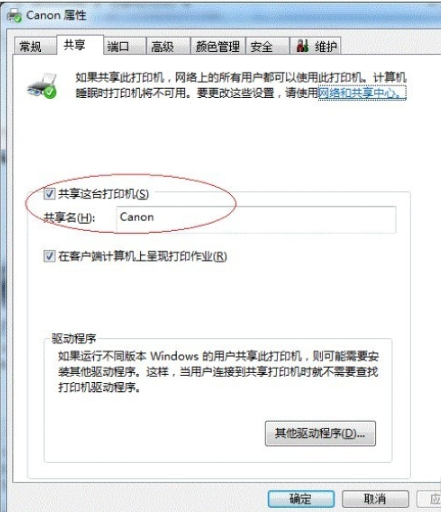 8. Merken Sie sich die Art des Netzwerks, in dem Sie sich befinden. Dies ist ein Arbeitsnetzwerk, einige sind Heimnetzwerke. Klicken Sie unten auf [Heimnetzwerk- und Freigabeoptionen auswählen]
8. Merken Sie sich die Art des Netzwerks, in dem Sie sich befinden. Dies ist ein Arbeitsnetzwerk, einige sind Heimnetzwerke. Klicken Sie unten auf [Heimnetzwerk- und Freigabeoptionen auswählen]
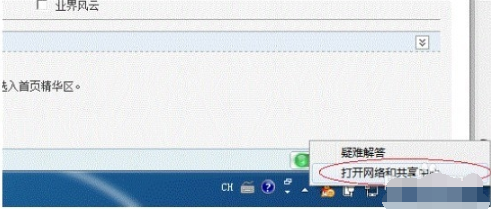 9. Im neuen Fenster, das sich öffnet, klicken wir auf [Erweiterte Freigabeeinstellungen ändern]
9. Im neuen Fenster, das sich öffnet, klicken wir auf [Erweiterte Freigabeeinstellungen ändern]
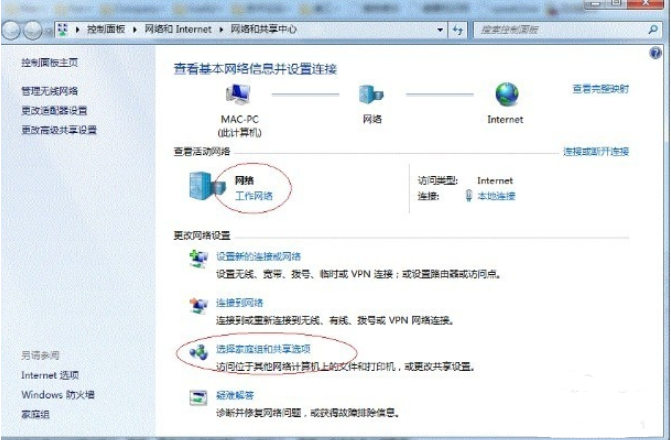 10. Wenn es sich um ein Heim- oder Arbeitsnetzwerk handelt, können die spezifischen Einstellungen von [Erweiterte Freigabeeinstellungen ändern] entsprechend festgelegt werden Speichern Sie die Änderungen, nachdem die Einstellungen abgeschlossen sind.
10. Wenn es sich um ein Heim- oder Arbeitsnetzwerk handelt, können die spezifischen Einstellungen von [Erweiterte Freigabeeinstellungen ändern] entsprechend festgelegt werden Speichern Sie die Änderungen, nachdem die Einstellungen abgeschlossen sind.
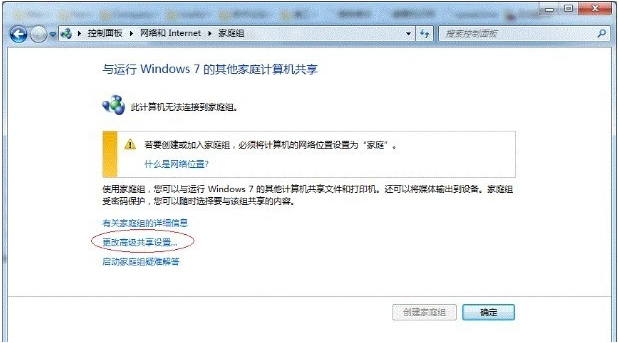 11. Wenn es sich bei Ihrem Netzwerk um ein öffentliches Netzwerk handelt, sind die spezifischen Einstellungen ähnlich wie oben, aber die Optionen unter [Öffentlich] sollten entsprechend eingestellt werden
11. Wenn es sich bei Ihrem Netzwerk um ein öffentliches Netzwerk handelt, sind die spezifischen Einstellungen ähnlich wie oben, aber die Optionen unter [Öffentlich] sollten entsprechend eingestellt werden
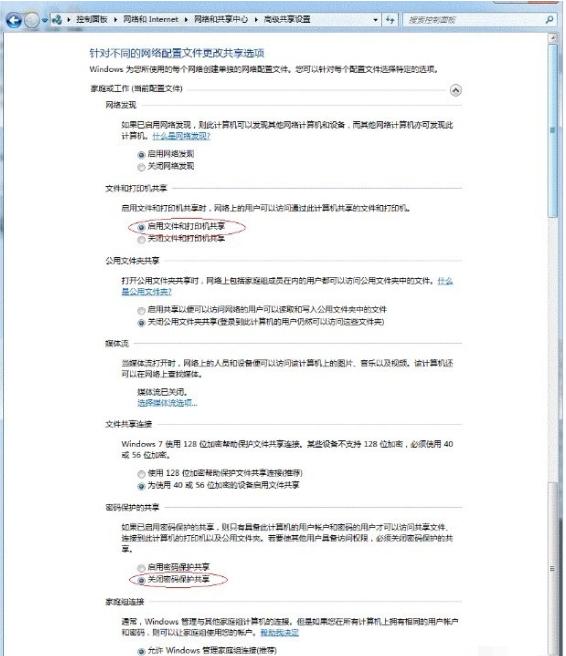 12. Öffnen Sie dann [Eigenschaften] über [Computer].
12. Öffnen Sie dann [Eigenschaften] über [Computer].
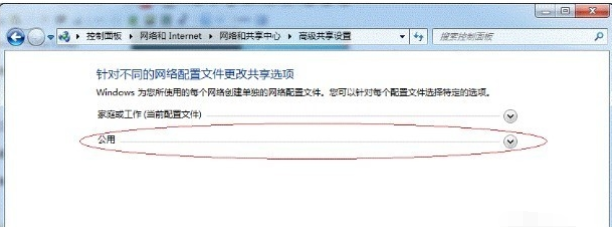 13. Suchen Sie die Arbeitsgruppe im Popup-Fenster. Wenn die Arbeitsgruppeneinstellungen des Computers inkonsistent sind, klicken Sie bitte auf [Einstellungen ändern] Hinweis: Bitte merken Sie sich [Computername], der für nachfolgende Einstellungen verwendet wird.
13. Suchen Sie die Arbeitsgruppe im Popup-Fenster. Wenn die Arbeitsgruppeneinstellungen des Computers inkonsistent sind, klicken Sie bitte auf [Einstellungen ändern] Hinweis: Bitte merken Sie sich [Computername], der für nachfolgende Einstellungen verwendet wird.
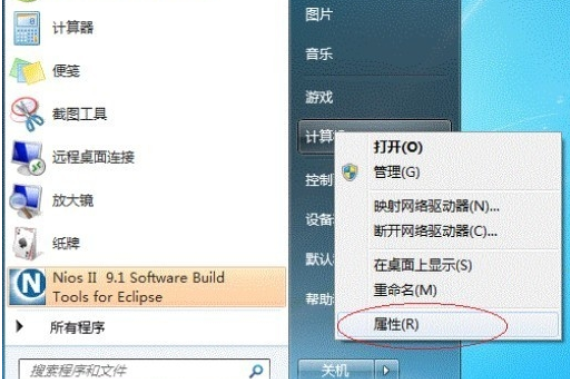 14. Wenn Sie in verschiedenen Arbeitsgruppen sind, können Sie in diesem Fenster Einstellungen vornehmen: Starten Sie den Computer neu, nachdem die Einstellungen abgeschlossen sind, und die Einstellungen werden gespeichert
14. Wenn Sie in verschiedenen Arbeitsgruppen sind, können Sie in diesem Fenster Einstellungen vornehmen: Starten Sie den Computer neu, nachdem die Einstellungen abgeschlossen sind, und die Einstellungen werden gespeichert
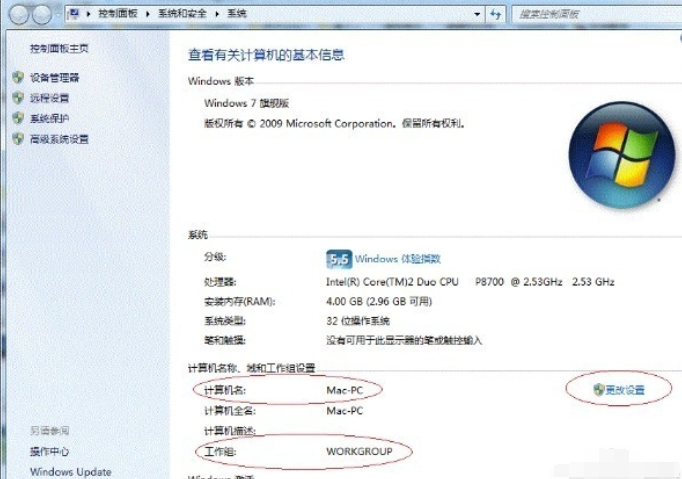 Das obige ist das Tutorial dazu Richten Sie die Druckerfreigabe im Win7-System ein. Ich hoffe, es kann allen helfen.
Das obige ist das Tutorial dazu Richten Sie die Druckerfreigabe im Win7-System ein. Ich hoffe, es kann allen helfen.
Das obige ist der detaillierte Inhalt vonTutorial zum Einrichten der Druckerfreigabe im Win7-System. Für weitere Informationen folgen Sie bitte anderen verwandten Artikeln auf der PHP chinesischen Website!

